
扫一扫,微信关注我们
| 品牌 | Siemens/西门子 | 应用领域 | 化工,电子,电气 |
|---|---|---|---|
| 产地 | 德国 | 品牌 | 西门子 |
6ES7313-6CG04-0AB0参数详细
页面视图的主要组成及内容说明如下:
1、所有的可供选择的软件都以树形列表的形式显示在页面左侧。包括SIMATIC 软件,微软操作系统和其他软件产品三大类产品。
2、在树形列表中选择一个软件后,在页面的中间区域会出现与软件相关的软件版本信息。根据需要选择相应的软件版本。如果某些软件对应软件版本以灰色的形式显示,则表示没有相应版本软件的兼容性信息。
3、对于某些有补丁或Hotfix的软件版本,补丁包或Hotfix信息也会显示在中间区域,并需要进行选择。
4、预选择的软件显示在此,可以通过“Change Pre-selection“按钮进行重新选择。注意,如果执行了“Change Pre-selection“,则需要进行重新对个软件和第二个软件进行选择。
5、选择的第二个软件显示在此,可以参考本文“2.4改变已选择的软件"章节来删除已选择的软件。
6、确定好需要进行兼容性检查的软件后,在页面右侧底部的“show compatibility"按钮会生效。通过这个按钮可以进入兼容性列表,得到已选择的软件产品间的兼容性信息。
2.4 改变已选择的软件
如果想要改变已选择好的软件,可以通过如下方法:
> 通过“Delete previous selection "按钮删除已有的第二个软件。
> 点击软件右侧的“ "图标删除已有的第二个软件。
> 通过“Change pre-selection"按钮回到预选择软件页面,重新选择。
2.5 显示软件的兼容性
点击“show compatibility"按钮后,会进入到所选择软件产品的兼容性信息页面(Compatibility information),如图6所示。软件兼容性报告(Compatibility statement)分为三种形式:
> Compatible——兼容,选择的软件产品兼容。
> Incompatible——不兼容,选择的软件产品不兼容。
> Not possible to make a statement regarding the chosen SW components——没有相关软件的兼容性信息。
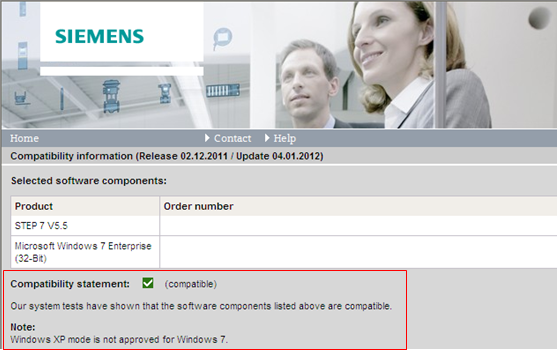
图6 软件兼容性信息
如果有关于软件兼容性方面的特殊限制或说明,也会在兼容性列表页面显示出来。通过将鼠标放在 图标上,可以得到关于兼容性说明的附加信息,如图7所示。

图7 附加信息及说明
2.6 打印兼容性报告
可以通过页面右上角的

图标,打印生成的软件兼容性报告。
3 应用示例
为了更加更清楚地了解在线软件兼容性工具的使用方法和操作步骤,下面列举两个实际的软件兼容性检查示例,供使用时参考。
3.1 哪个版本的STEP7与Win7操作系统兼容
可以通过软件兼容性工具确定“哪个版本的STEP7与Win7操作系统兼容",为此,需要借助软件兼容性工具进行如下操作。
1、登录软件兼容性工具网页,网页链接地址:
2、在个软件选择页面STEP7,如图8所示。并在下一个页面中选择STEP7。
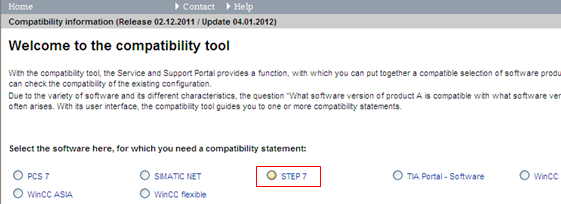
图8
3、在软件版本选择页,选择“Any software version"(所有的软件版本),如图9所示。

图9
4、在第二软件选择页面的软件树中选择“Mirosoft products?Microsoft Windows?Microsoft Windows 7",并在页面中间栏中选择“Microsoft Windows 7 professional (32-bit)"的软件版本,如图10。
选择好第二个软件后,已经选择好的STEP7(任意版本)和Microsoft Windows 7 professional (32-bit)软件都在页面右侧显示出来,同时“show compatibility"按钮也已经可用。6ES7313-6CG04-0AB0参数详细
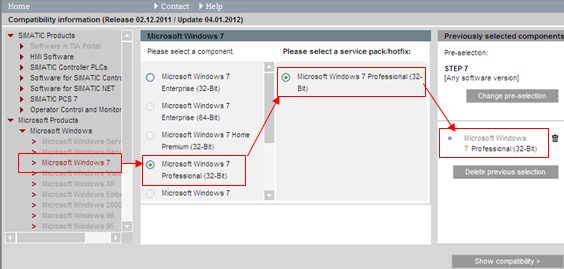
图10
5、点击“show compatibility"按钮,显示兼容性列表,如图11所示。在兼容性列表页面中,我们可以看到STEP7 V5.5版本与Microsoft Windows 7 professional (32-bit)操作系统兼容,其他版本的STEP7软件与Microsoft Windows 7 professional (32-bit)操作系统都不兼容。

图11
说明:
> 在兼容性列表的Comp列中图标

表示兼容,图标

表示不兼容。
> 可以通过列名称后面的图标 来改变列表的排列顺序。
6、在兼容性列表中,我们还可以看到其他与STEP7 V5.5相关的软件产品与Win7操作系统的兼容性列表也被显示出来,比如Automation License Manager,S7-PLCSIM等相关的软件组件。通过这个列表我们也可以方便、直观地了解到这些软件的兼容性信息,如图12所示。
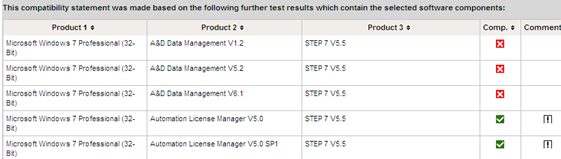
图12
3.2 确定WinCC V7.0 SP2与STEP7 V5.5是否兼容
应用软件兼容性工具确定WinCC V7.0 SP2与STEP7 V5.5是否兼容,操作步骤如下。
1、登录软件兼容性工具网页,网页链接地址:
2、在个页面,选择WinCC软件,如图13。
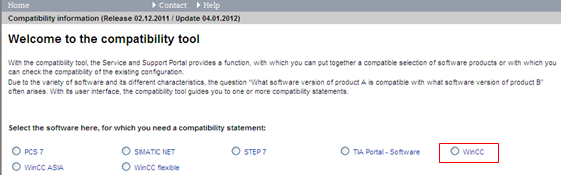
图13
3、在软件版本选择页,选择“V7.0 SP2",如图14。
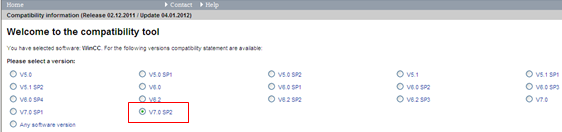
图14
4、在第二软件选择页面的软件树中选择“Software for SIMATIC controller—>STEP7 programming software?STEP7",并在页面中间栏中选择“STEP7 V5.5"的软件版本,如图15。
选择好第二个软件后,已经选择好的WinCC V7.0 SP2与STEP7 V5.5软件都在页面右侧显示出来,同时“show compatibility"按钮也已经可用。
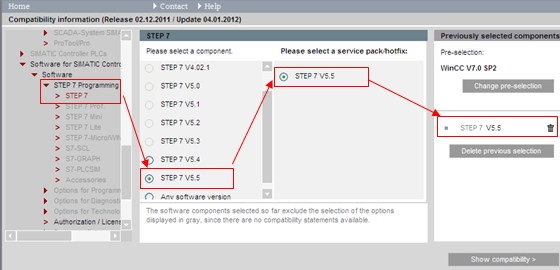
图15
5、点击“show compatibility"按钮,显示兼容性报告。在兼容性报告页面中,我们可以看到WinCC V7.0 SP2与STEP7 V5.5兼容,如图16。
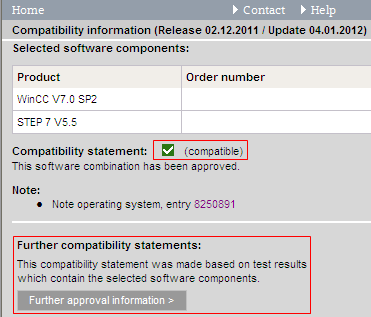
图16
6、在图16中,还可以看到一个“Further approval information"的按钮。点击这个按钮会进入另一个兼容性列表页,如图17所示。与选择软件相关的其他相关软件的兼容性信息都在这个列表中显示出来。比如Automation License Manager,Windows操作系统,杀毒软件等相关的软件组件。
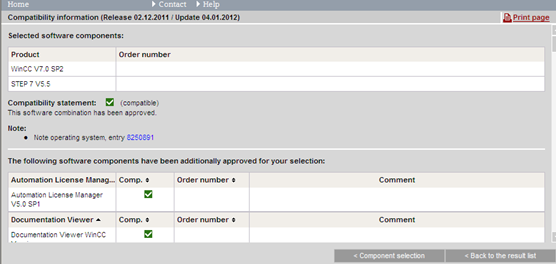
图17
4 其他说明
在使用软件兼容性工具进行软件兼容性检查的过程中,需要注意以下内容。
1、软件兼容性工具随着新软件的不断发布而不断更新,存在一个不断发展和完善的过程。所以在使用过程中工具页面可能不与本文的截图一致,请以实际页面视图为准。
2、在软件兼容性工具的操作过程中,尽量使用工具页面提供的按钮来完成相关操作,不推荐使用浏览器上的按钮